Questo articolo mira a risolvere il ' Windows 10 HDMI nessun problema di segnale ” errore tramite dimostrazione pratica.
Come risolvere il problema 'Nessun segnale HDMI di Windows 10'?
Queste sono le correzioni che possono essere utilizzate per risolvere l'errore dichiarato:
- Ricollegare il cavo HDMI
- Correzione delle impostazioni di visualizzazione
- Aggiorna driver grafico
- Esegui la risoluzione dei problemi hardware
Esploriamo ciascuno dei metodi uno per uno:
Correzione 1: ricollegare il cavo HDMI
A volte il cavo HDMI non è collegato correttamente. Ciò fa sì che il dispositivo connesso non visualizzi lo schermo. In tal caso, ricollegare il cavo HDMI in modo appropriato. Dopo averlo fatto, riavvia Windows e verifica se il problema è stato risolto.
Correzione 2: correzione delle impostazioni di visualizzazione
Controllare se la schermata di visualizzazione dell'output è impostata su ' Solo schermo PC ”. Se la ' Solo schermo PC ” è selezionato, probabilmente non vedrai alcun segnale sullo schermo del secondo monitor. In tal caso, impostare la schermata di output su ' Duplicare ' o ' Esteso ' modalità. Per questo motivo, premi il tasto ' Windows+P tasto ” per aprire la schermata di uscita/visualizzazione e selezionare “ Duplicare ”:
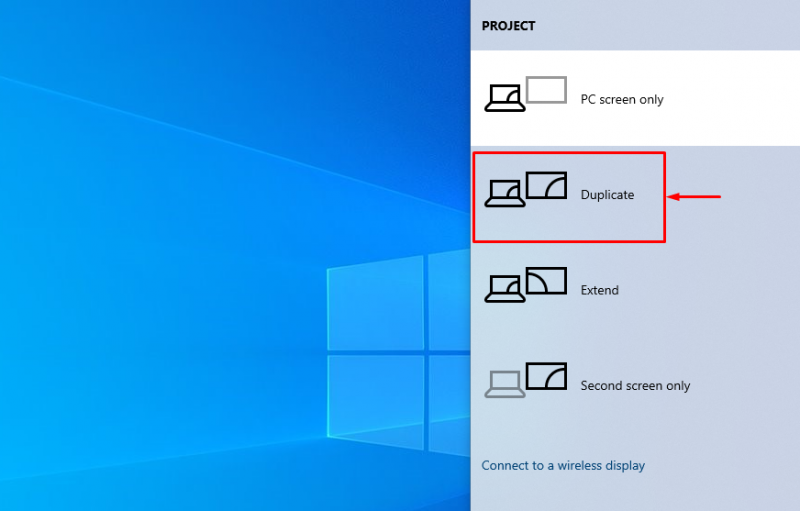
Controlla se il problema di assenza di segnale è stato risolto o meno. Seleziona il ' Estendere ” opzione se il “ Duplicare L'opzione 'non ha risolto il problema dichiarato.
Correzione 3: aggiorna il driver grafico
Poiché si tratta di un errore relativo alla grafica, proviamo ad aggiornare il driver grafico per correggere l'errore dichiarato. Per questo, in primo luogo, apri “ Gestore dispositivi ” dal menu di avvio di Windows:
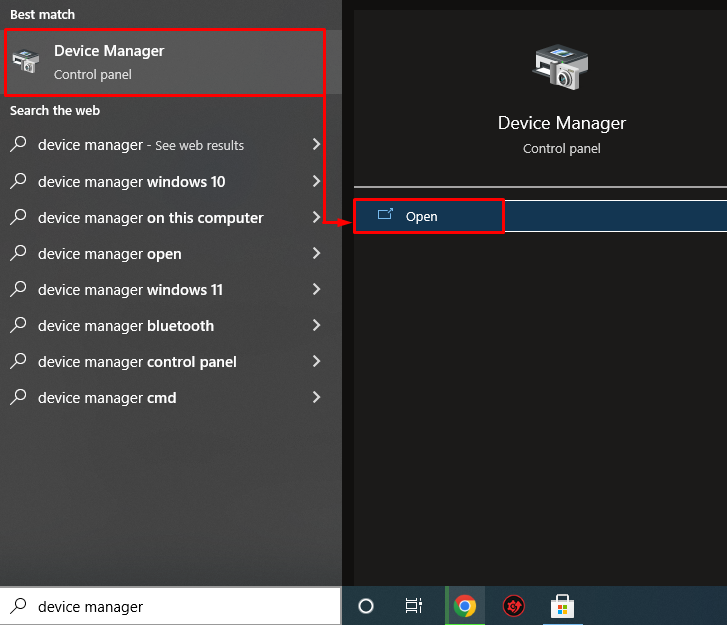
Espandi il ' Adattatori di rete ' sezione. Individua il driver di rete, fai clic destro su di esso e seleziona ' Aggiorna driver ”:
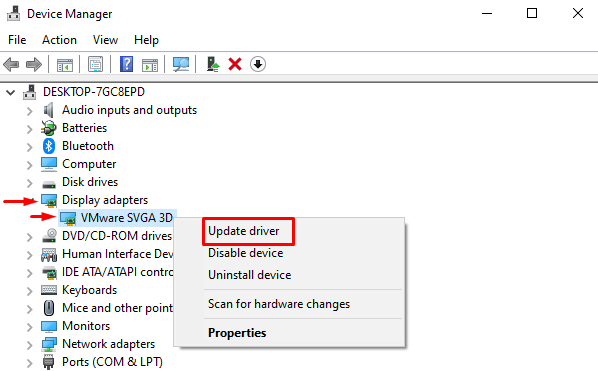
Questo avvierà la finestra di aggiornamento del driver.
Fare clic con il tasto sinistro su ' Cerca automaticamente il software del driver aggiornato ”:
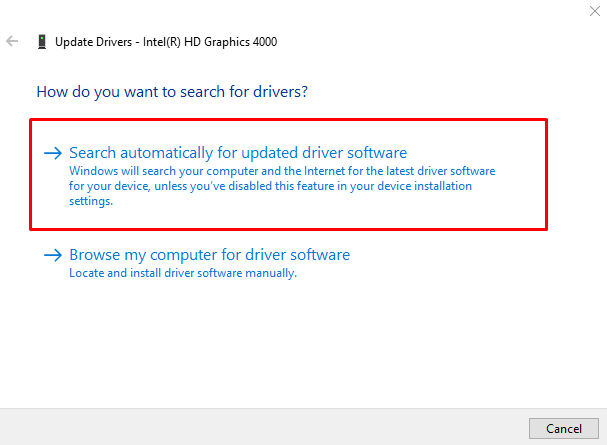
Il gestore dispositivi ha iniziato a controllare gli aggiornamenti:
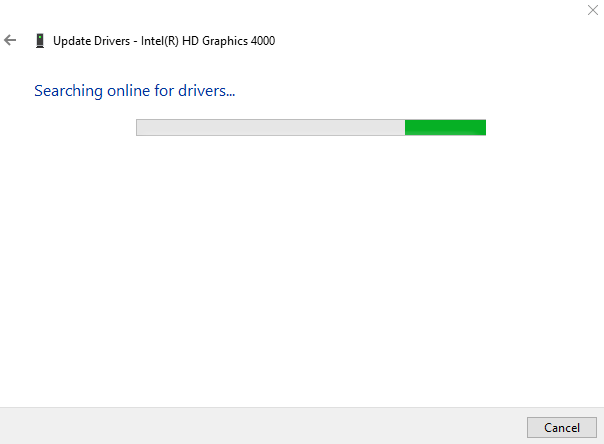
Come puoi vedere, il driver grafico ha iniziato ad aggiornarsi:
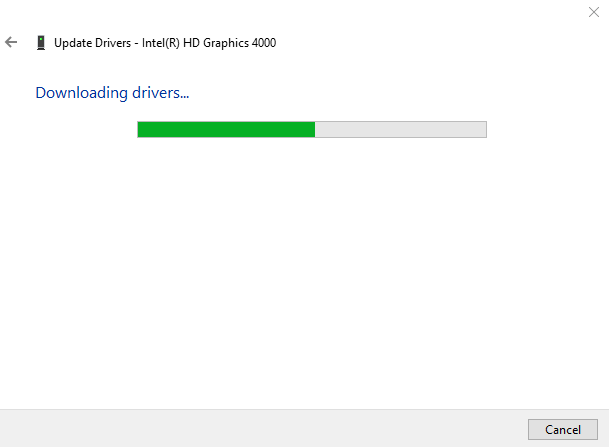
Una volta completato il processo di download, il processo di installazione inizierà automaticamente:
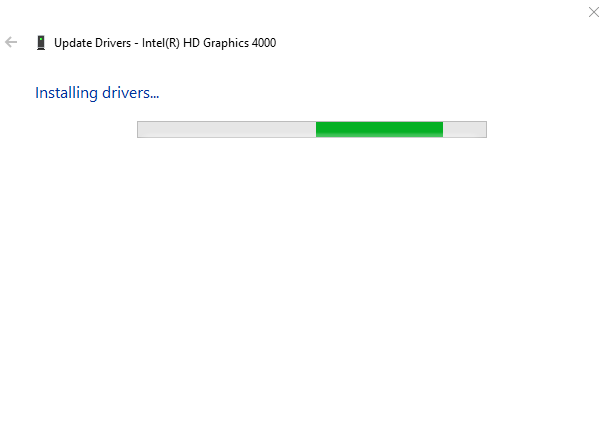
L'intero processo richiederà del tempo per installare/aggiornare i driver grafici:
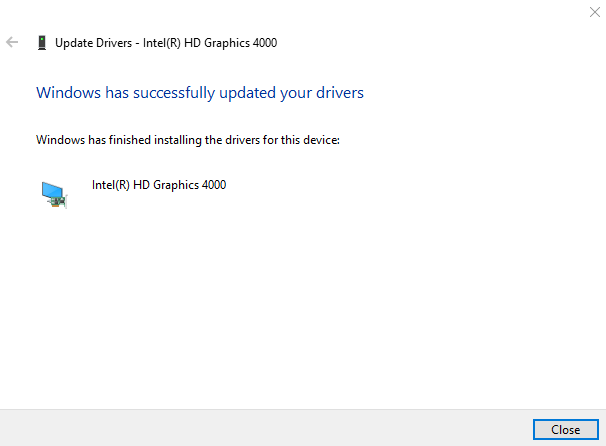
Il driver grafico è stato aggiornato correttamente.
Correzione 4: eseguire la risoluzione dei problemi hardware
Esegui la risoluzione dei problemi hardware per risolvere i problemi relativi all'hardware. Per questo motivo, prima di tutto, apri la casella Esegui premendo il pulsante ' Windows+R ' chiave. Tipo ' msdt.exe -id DeviceDiagnostic ' nella casella e premi ' OK pulsante ':
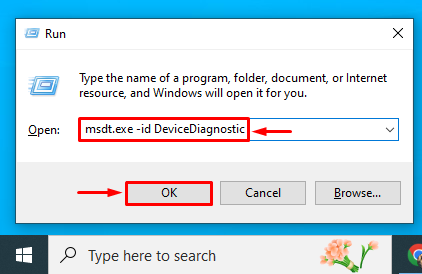
Verrà avviato uno strumento per la risoluzione dei problemi hardware. Clicca sul ' Prossimo ” per avviare la risoluzione dei problemi hardware:
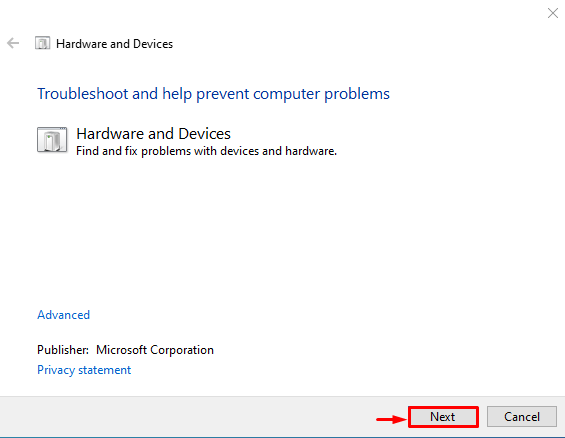
Come puoi vedere, è iniziata la risoluzione dei problemi dell'hardware:
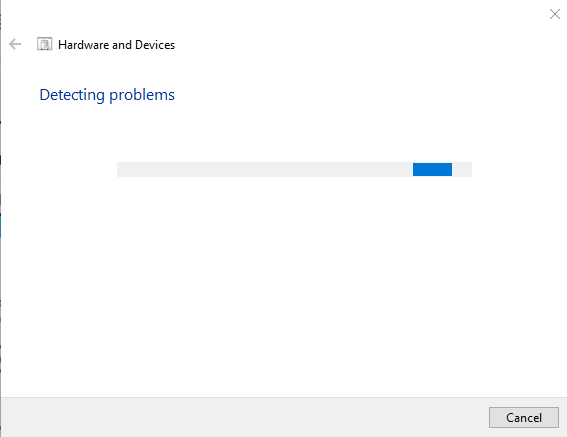
Una volta completata la risoluzione dei problemi hardware, riavviare Windows.
Conclusione
Il ' Windows 10 HDMI nessun problema di segnale L'errore può essere risolto utilizzando più metodi. Questi metodi includono la riconnessione del cavo HDMI, il fissaggio del display di uscita, l'aggiornamento del driver grafico o l'esecuzione della risoluzione dei problemi hardware. Questo blog ha dimostrato diversi metodi per risolvere il problema di assenza di segnale HDMI.